win10系统以前的台式电脑可以装吗,旧电脑重装系统教程【图示】
发布时间:2024-01-19 14:41:38
win10系统以前的台式电脑可以装吗?
或许大家都曾留意到,老旧电脑的硬件通常并无大问题,却因为操作系统的原因而显得卡顿。这时候我们就需要考虑到系统的问题了,是不是应该安装一款适合老电脑使用的系统呢?比如win7系统!为了大家都能够解决自家旧电脑运行的问题,接下来小编会详细跟大家分享下旧电脑重装系统教程,你只需要跟着步骤操作就可以让旧电脑运行如飞啦!

1、一个8GB或以上的空白u盘
2、系统镜像:win7企业版
3、装机工具:电脑店u盘启动盘制作工具(点击红色字体即可跳转下载)
二、重装系统前的准备
1、下载镜像:进入MSDN网站,选择【操作系统】栏目,点击需要下载的系统版本,,在右边窗口点击【详细信息】,复制下载链接打开迅雷等下载软件即可。
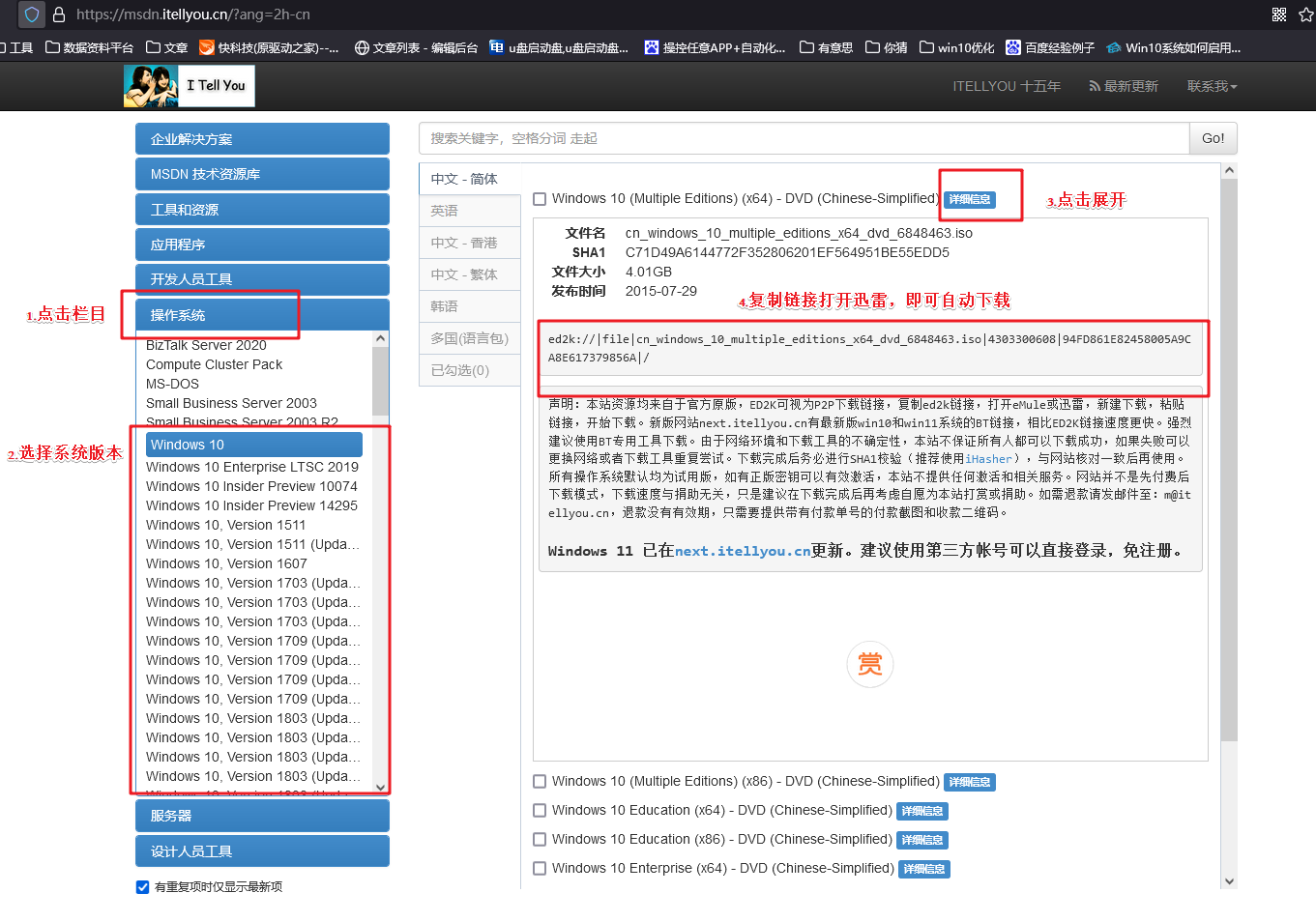
2、制作电脑店u盘启动盘,通过电脑店u盘启动盘制作工具即可一键点击,详细教程可参考以下内容。
三、重装系统详细步骤
1、制作u盘启动盘
a.在电脑店官网中,切换到下载中心,点击【立即下载】,即可下载电脑店,这一制作启动盘所需的工具。
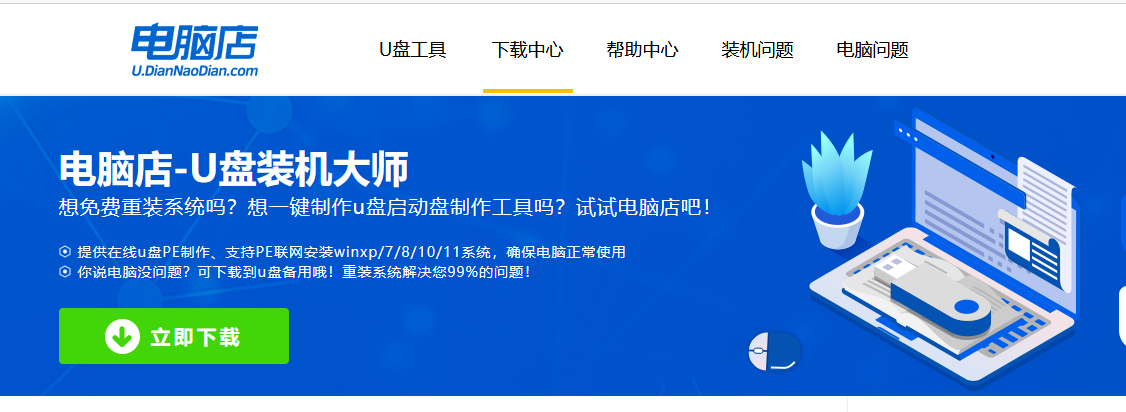
b.插入u盘,打开下载好的制作工具。
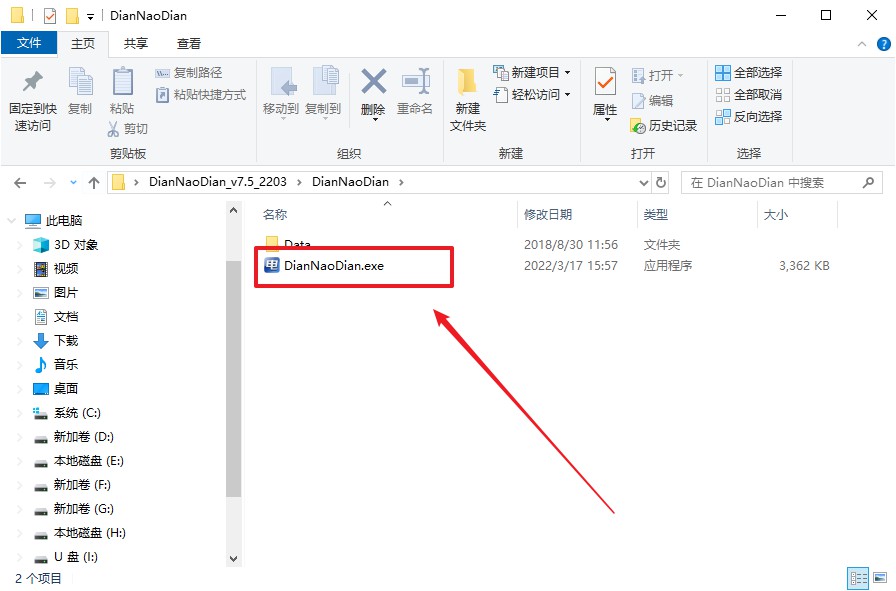
c.默认设置,点击【全新制作】。
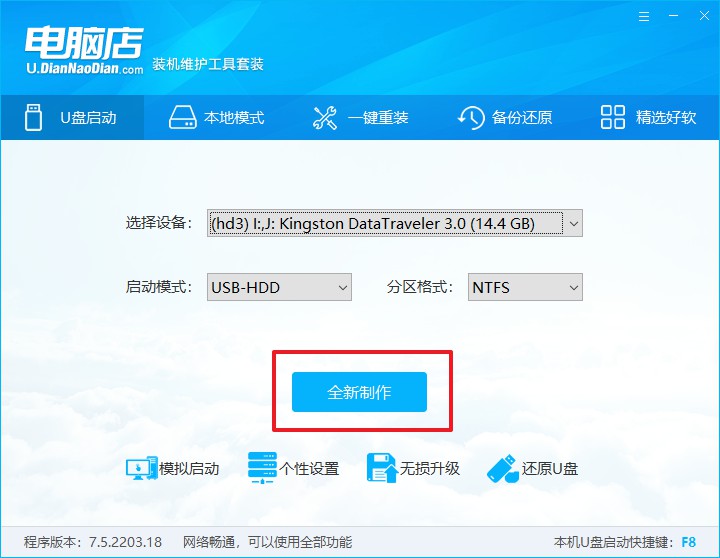
d.u盘启动盘制作完毕后,电脑会弹出提示框弹出,你可以点击【是】查看教程,也可以点击【否】关闭页面。
2、设置u盘启动
a.在电脑店官网首页查询u盘启动快捷键,如下图所示:
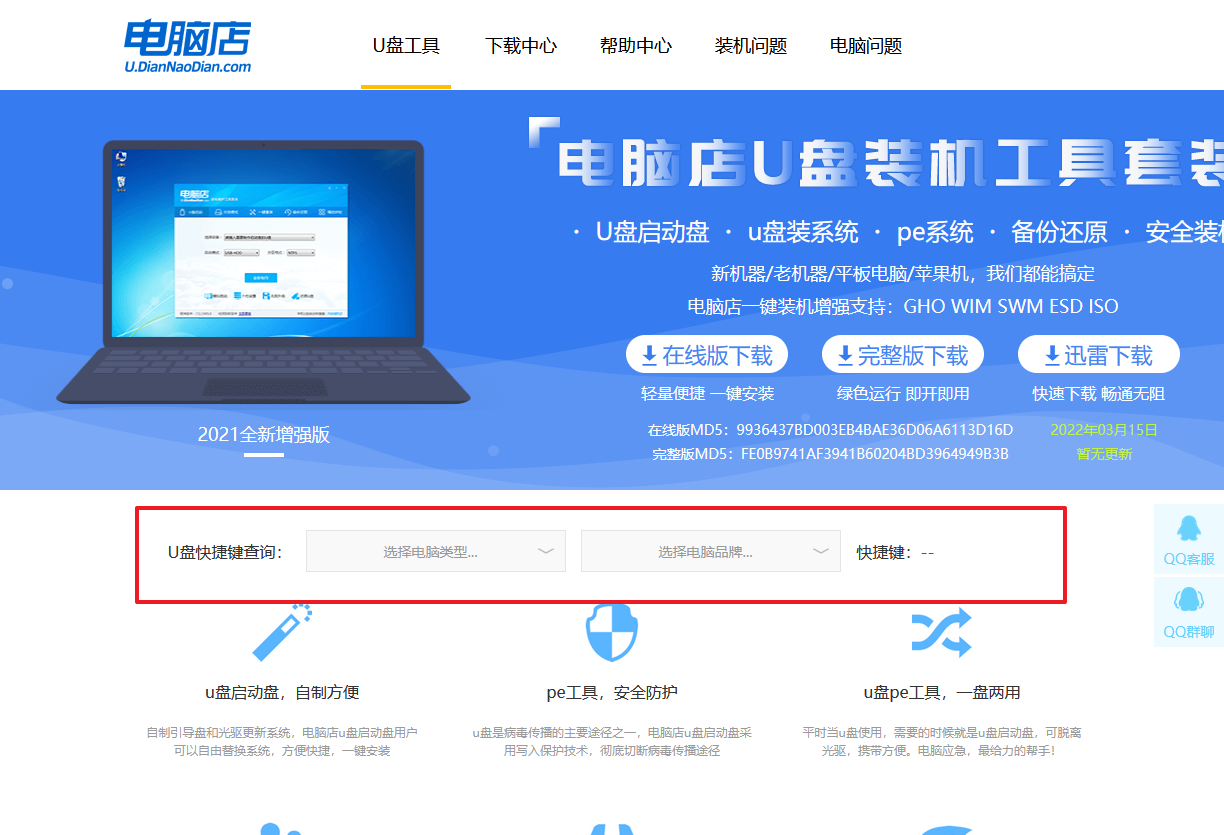
b.插入u盘后重启,等待屏幕出现画面,按下快捷键进入优先启动项设置界面。
c.在窗口中,移动光标选择u盘启动为第一启动项,之后按F10键保存并且重启电脑即可。
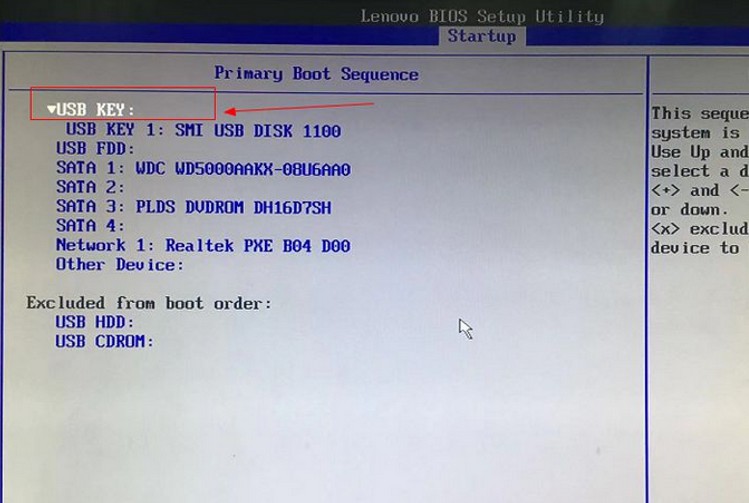
d.此时就会进入电脑店主菜单,选择【1】这一选项后回车。
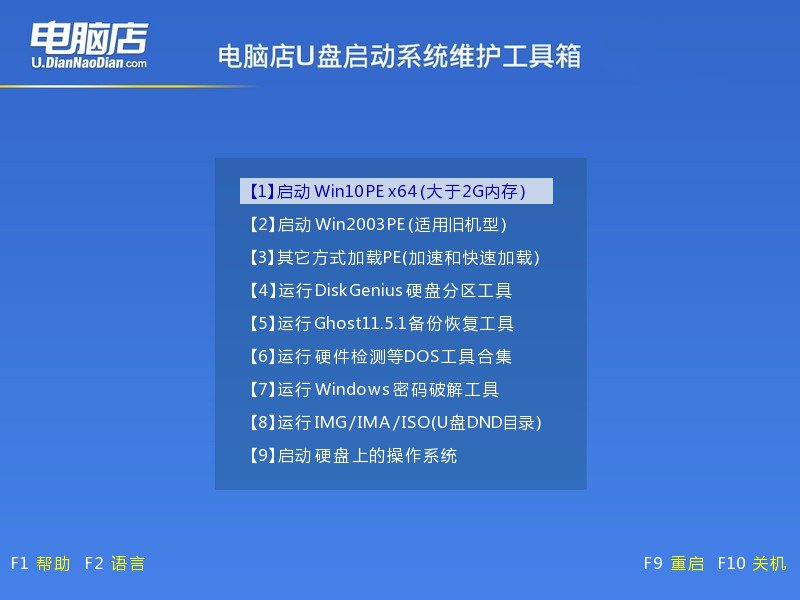
3、u盘装系统
a.设置完电脑店主菜单后进入winpe,找到并打开一键装机的软件。
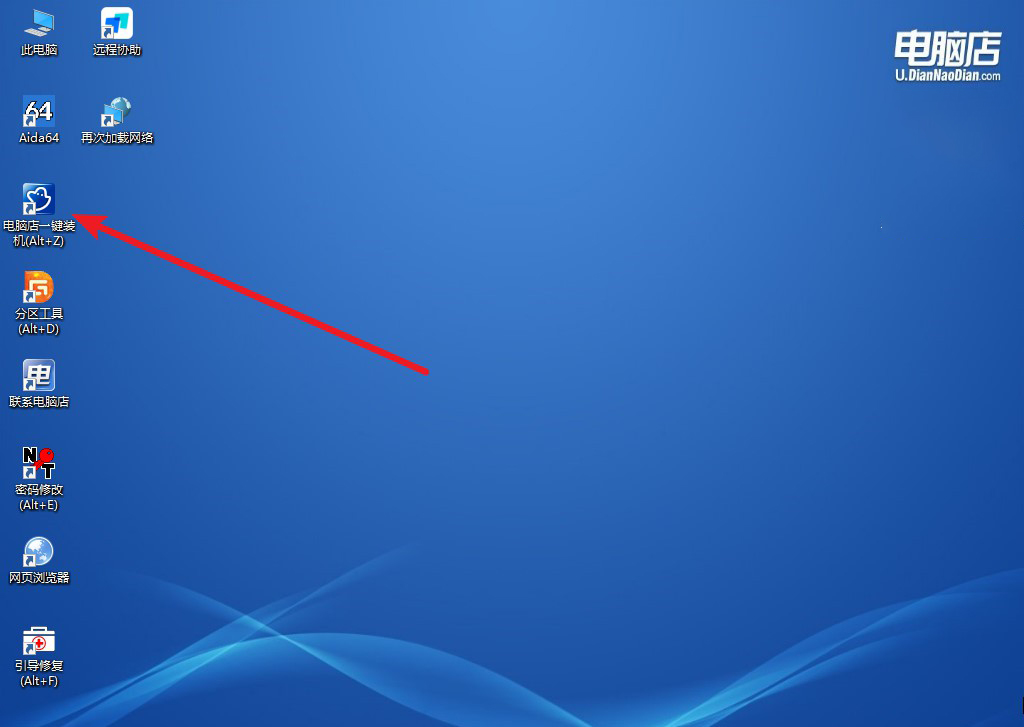
b.在窗口中选择操作方式,打开win7的镜像,以及勾选系统盘,点击【执行】。
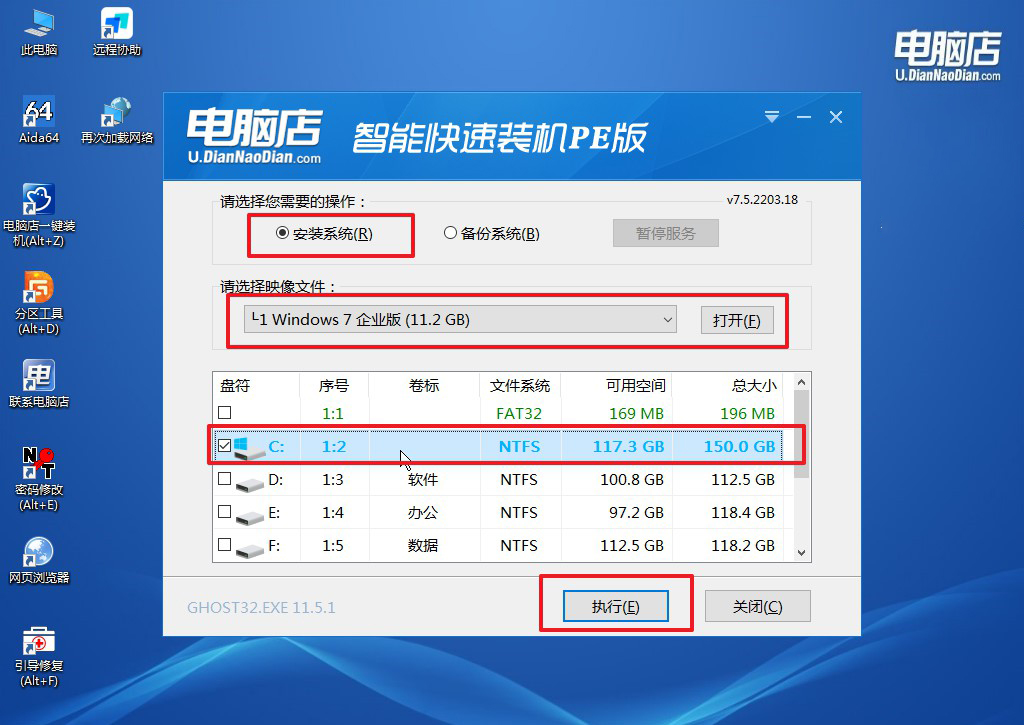
c.在还原窗口中,默认设置点击【是】。接着勾选【完成后重启】,等待安装即可。
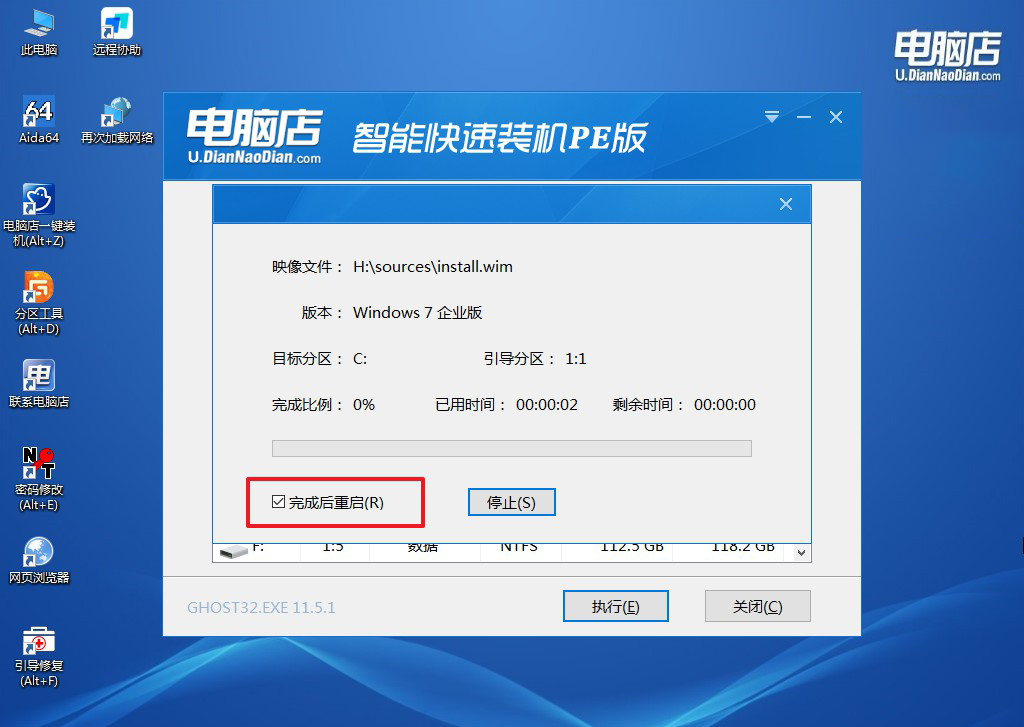
d.之后会重启电脑,我们稍等一会就可以进入win7系统了。
四、重装系统可能出现的问题
如何阻止 Windows 7 自动安装驱动程序?
要在Windows 7系统中阻止自动安装驱动程序,您可以通过本地组策略编辑器进行设置。首先,打开本地组策略编辑器,导航到“计算机配置” -> “管理模板” -> “系统” -> “设备安装/设备安装限制”。在这里,启用设备安装设置,并配置设备安装规则,可以通过指定要阻止的设备类别的硬件ID来实现。例如,如果要阻止图形驱动程序的安装,可以输入Display。
此外,禁用Windows更新驱动程序功能也是必要的。在控制面板中,选择“系统和安全” -> “Windows更新”,然后将“重要更新”下拉菜单设置为“从不检查更新(不推荐)”。
另一方面,您还可以禁用设备安装服务。通过按下Win + R组合键,输入services.msc,找到“设备安装服务”,右键点击选择“属性”,将启动类型更改为“禁用”。
需要注意的是,更改这些设置可能会导致一些设备无法正常工作,因此在执行这些操作之前,请确保已备份重要数据,并以管理员权限进行设置更改。
以上内容就是旧电脑重装系统教程了。总的来说,优化老旧电脑的性能并非仅限于操作系统的选择,还包括定期清理系统垃圾、更新驱动程序等维护工作。通过综合考虑硬件和软件因素,我们可以最大限度地延长老电脑的使用寿命,提升其整体性能。希望这些建议对你的老电脑维护有所帮助!

